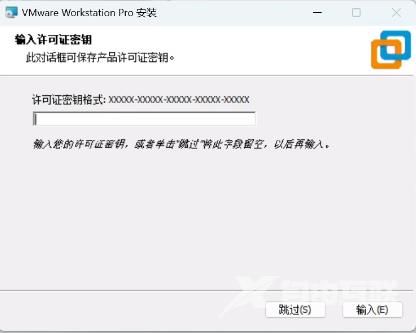VMware17Pro是一款虚拟机软件,可以在单个物理计算机上虚拟化多个操作系统,同时也可以运行对个操作系统,支持在Windows和Linux操作系统上运行。下面小编就给大家详细介绍一下VMware1
VMware17Pro是一款虚拟机软件,可以在单个物理计算机上虚拟化多个操作系统,同时也可以运行对个操作系统,支持在Windows和Linux操作系统上运行。下面小编就给大家详细介绍一下VMware17Pro的安装教程,有需要的小伙伴可以来看一看。
安装教程:
1、在浏览器中搜索"VMware17Pro",点击进入官网。
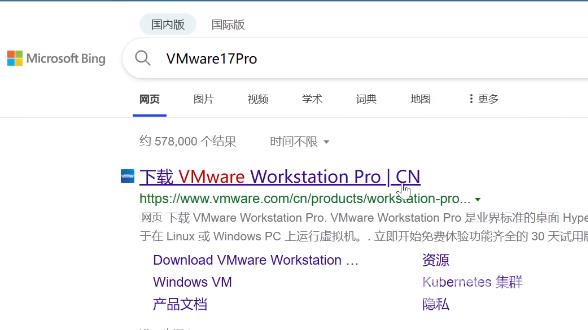
2、官网中提供了两种操作系统中的下载资源,选择第一个Windows系统,点击"立即下载"。
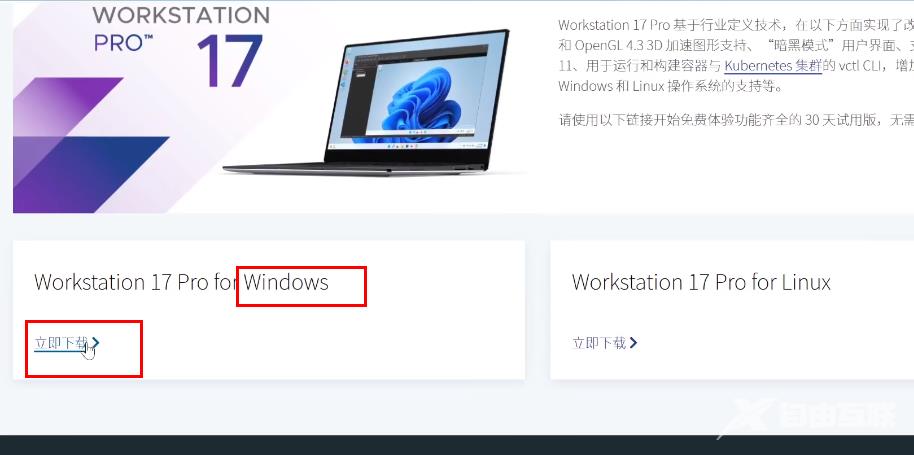
3、下载完成后,在右上角弹出的窗口中点击"打开"按钮。
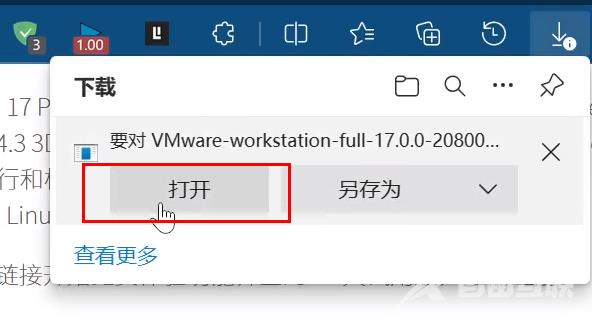
4、双击打开下载的exe应用程序,进入安装界面,点击"下一步"。

5、勾选"我接受许可协议中的条款",点击"下一步"。
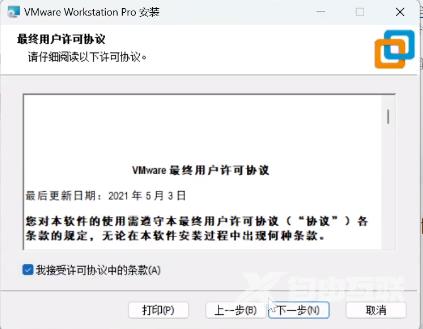
6、取消勾选"将VMware workstations 控制台工具添加到系统PATH",可以点击"更改"按钮设置一个合适的安装位置,也可以默认。
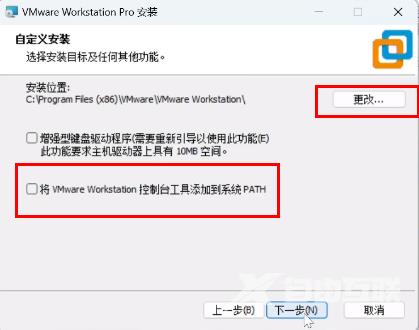
7、接着将图中的两个选项取消勾选,点击"下一步"。
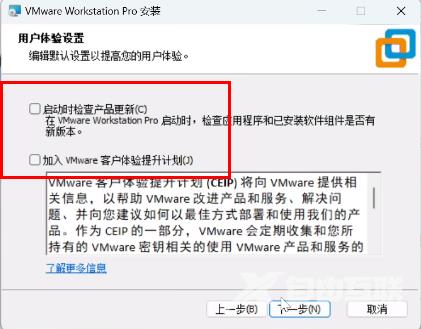
8、然后根据个人需求,对快捷方式进行选择,点击"下一步"。
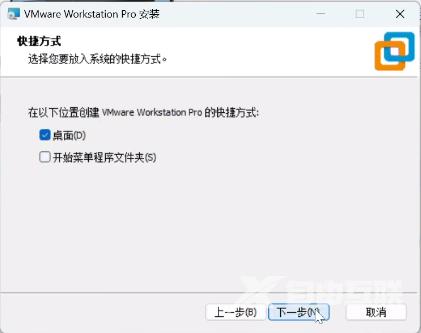
9、再点击"安装"按钮。
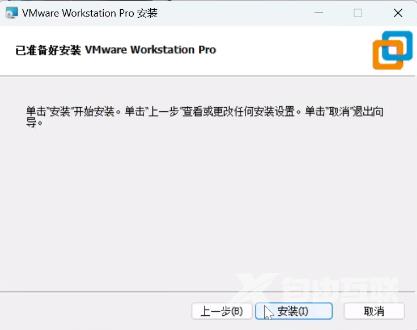
10、最后这里需要输入许可证密钥,这里为大家提供一个VMware17Pro密钥:MC60H-DWHD5-H80U9-6V85M-8280D,将密钥复制粘贴进去就可以了。